Utilizzare Worksection per gestire le attività è scontato, ma esiste un metodo senza soluzione di continuità per integrare anche attività da fonti esterne. Un modo efficiente è utilizzare Google Moduli collegato direttamente a un progetto specifico in Worksection, consentendo la raccolta automatica delle attività generate tramite Google Moduli.
Quando è necessario un Google Modulo per creare attività?
- Se il tuo team include membri che non lavorano direttamente all’interno dell’account Worksection ma sono attivamente coinvolti nel flusso di lavoro (creazione di attività, specifiche).
- Se i clienti non sono integrati in Worksection, ma hai comunque bisogno di ricevere attività da loro.
Esempio di Scenario
Considera che sei un’agenzia di viaggi che mira a raccogliere richieste dei clienti per prenotazioni di tour utilizzando un Google Modulo. Questo metodo assicura che tutte le richieste siano gestite in modo efficiente e nulla venga perso poiché ogni richiesta diventa un’attività separata nel tuo account Worksection.Come raccogliere automaticamente le iscrizioni di Google Moduli in un progetto Worksection?
Ecco una guida passo-passo per sincronizzare il tuo Google Modulo con un progetto Worksection in soli 10 minuti. Puoi raccogliere le iscrizioni del modulo in un progetto esistente o in uno nuovo creato specificamente per questo scopo.
Passaggi per raccogliere automaticamente i Google Moduli in Worksection:
- Crea un Nuovo Progetto: Configura un nuovo progetto nel tuo account Worksection specificamente per raccogliere le iscrizioni tramite Google Modulo, oppure utilizza un progetto esistente.
- Crea un Google Modulo: Sviluppa un modulo che i clienti compileranno. Puoi creare un modulo utilizzando questo link: Google Moduli.
Importante: Un Google Modulo può essere creato solo da un account Google attivo. Accedi o crea un nuovo account Google qui: Account Google. - Collega l’Account Google a Worksection: Assicurati che l’indirizzo email associato al Google Modulo sia aggiunto al tuo account Worksection. Se non lo è, aggiungi questa email andando alla sezione “Persone”, selezionando “Invita” e poi inserendo l’email per inviare un invito.
- Aggiungi Email al Progetto: Aggiungi l’email dell’account Google al progetto Worksection dove verranno raccolte le risposte. Nelle impostazioni del tuo progetto, dovrebbe esserci un’opzione per aggiungere email associate al progetto.
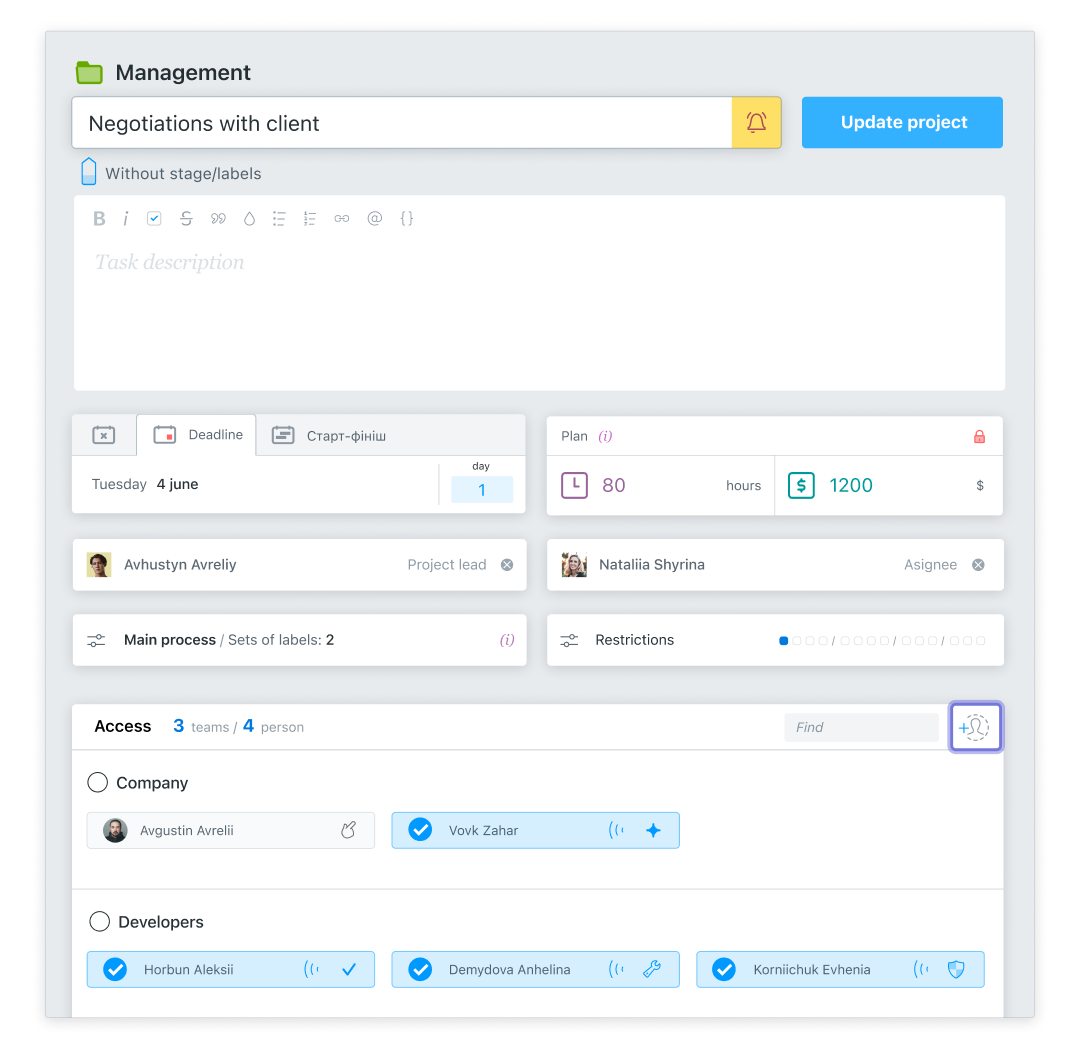
- Installa il Plugin Email Google Moduli: Questo plugin consente l’aggiunta automatica delle risposte compilate del Google Modulo al tuo progetto Worksection. Dopo l’installazione, un’icona a forma di pezzo di puzzle apparirà nella tua interfaccia di Google Modulo.
- Configura le Notifiche Email: Clicca sull’icona del puzzle, scegli ‘Notifiche Email per Moduli’, e poi ‘Abilita Notifiche’. Configura una nuova regola che collegherà le risposte del modulo al tuo progetto Worksection inserendo l’indirizzo email unico del progetto.
- Copia l’Email Unica del Progetto Worksection: Ogni progetto Worksection ha un indirizzo email unico che, quando viene inviato un’email, crea un’attività. Copia questa email dalle impostazioni del progetto sotto “Aggiungi attività tramite email”.
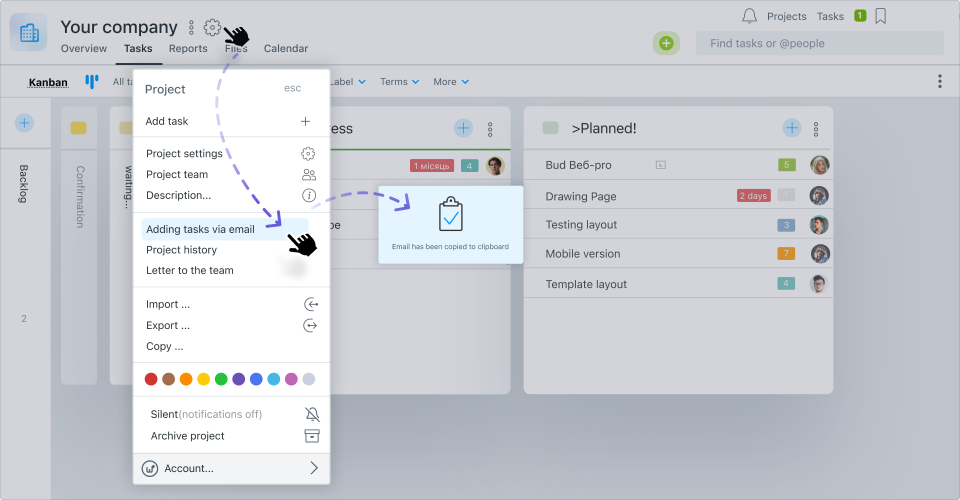
- Completa la Configurazione della Notifica: Nelle impostazioni di notifica del Google Modulo, incolla l’indirizzo email unico del progetto. Potresti anche voler specificare il nome della regola, controllare l’email del mittente e configurare come i dati del modulo appaiono nelle attività di Worksection.
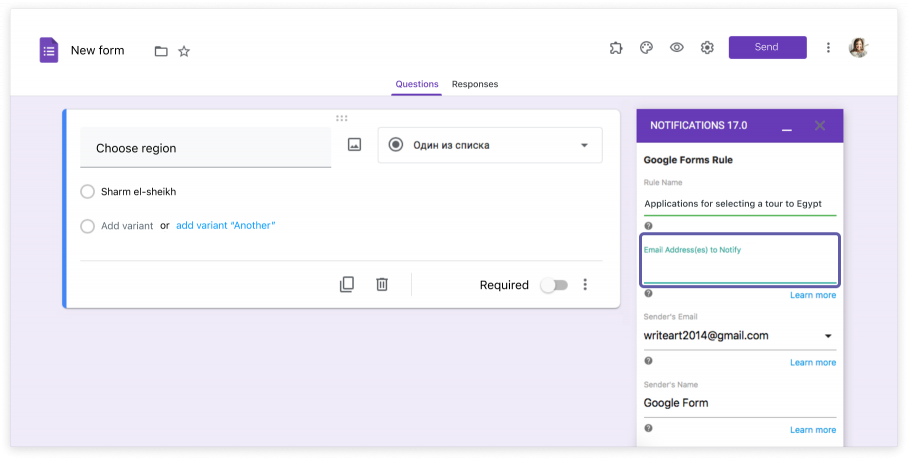
Conclusione
Hai ora configurato con successo un Google Modulo per inviare automaticamente attività al tuo account Worksection, semplificando la raccolta di informazioni dai clienti o la ricezione di nuove attività da membri del team non integrati nell’ambiente Worksection.
Condividi questa guida con i tuoi colleghi che utilizzano anche Worksection e offri ai tuoi clienti o partner un modo semplice per comunicare le loro esigenze tramite Google Moduli, integrando direttamente i loro input nel tuo account Worksection.